Guide e manuali della piattaforma PigrecoOS
Scopri le caratteristiche della piattaforma PigrecoOS, completa di ogni funzione formativa. Clicca sui link e segui le istruzioni in modo semplice e chiaro.
Scopri le caratteristiche della piattaforma PigrecoOS, completa di ogni funzione formativa. Clicca sui link e segui le istruzioni in modo semplice e chiaro.
|
guide |
|
giovedì 23 agosto 2018 |
In questa guida viene illustrato come importare la storia formativa dei corsisti: una comoda funzionalità per avere un quadro completo dei corsisti con attività formative precedenti extra-piattaforma.
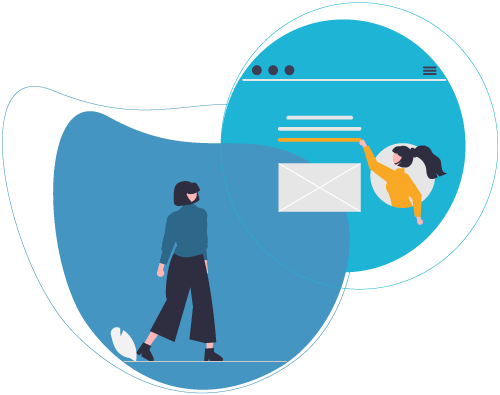
Questa funzionalità non è da confondere con la procedura di importazione di anagrafiche della sezione Elenco Utenti. Per importare anagrafiche, consultare la guida: Importare contatti da foglio di calcolo CSV (Excel)
In PigrecoOS è possibile importare dati di corsisti e la loro storia formativa per poter avere un resoconto sulla formazione di uno o più corsisti che vengono da precedenti attività didattiche, al di fuori della piattaforma.
Per iniziare la procedura di importazione, è necessario compilare un file in formato CSV o ODT con i dati che si desidera importare tramite Excel o qualsiasi applicativo per foglio di calcolo, diviso per colonne. Immettere nella prima riga le etichette che descrivono il contenuto di ogni colonna. Compilare le righe successive con i dati associati ai campi che si desidera importare o aggiornare.
Nella prima riga vengono definite le colonne con i dati che si desidera importare sotto forma di etichette (Codice Corso, Nome, Cognome, Città ecc). È possibile assegnare date di inizio e di conclusione dei corsi e di iscrizione, titolo corso, numero di ore e così via. Nota bene: per motivi di uniformità dei dati è necessario che le date di iscrizione, inizio, fine e reminder siano inserite nel formato YYYY-MM-DD (ad esempio: 2012-04-22).
esempio di file CSV preparato con Microsoft Excel, in grassetto le etichette

È possibile, inoltre, associare i dati di un corsista ad un corso a catalogo già presente sulla piattaforma, specificando una colonna ID Corso a catalogo, oppure si possono associare eventuali anagrafiche a ruoli aziendali impostando una colonna Tag Ruolo Aziendale e il rispettivo ID Azienda Cliente, per poterlo associare all'azienda di riferimento. In questo modo, verrano associati automaticamente i corsi assegnati precedentemente a determinate figure aziendali precedentemente configurate.
Per saperne di più sui Ruoli Aziendali, consultare la guida Ruoli aziendali e scadenzario formativo.
Andare nella sezione LMS Gestione corsisti e cliccare su Importa.

applicazione Importazione utenti con storia formativa
Cliccare sul bottone Scegli il file da importare. Apparirà il file manager per caricare il file CSV o ODT preparato in precedenza.
file manager
Cliccare sull'icona Carica nuovi file e cliccare su Selezione file per caricare il file precedentemente preparato e cliccare sul tasto Conferma.
L'applicazione Importazione e aggiornamento utenti visualizzerà i dati contenuti nel file.
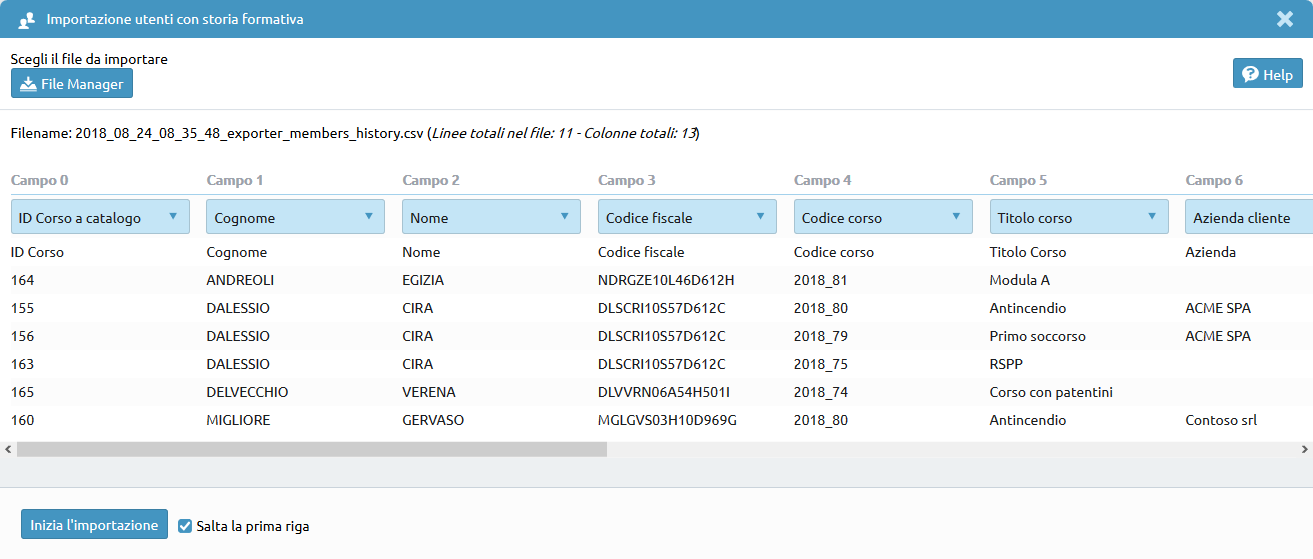
Assegnare i campi corrispondenti tramite i menù a tendina (Campo 0, Campo 1, ecc) selezionado il campo desiderato. Se la prima riga contiente le etichette o dati non necessari, selezionare l'opzione Salta la prima riga. Successivamente cliccare su Inizia l'importazione per importare i dati. La piattaforma processerà i dati e notificherà l'utente al termine dell'operazione. Non è necessario aspettare la fine del processo, in quanto l'importazione avverrà in background. In caso di errore (dati mancanti o altri problemi), la piattaforma genererà un file CSV scaricabile chiamato Error.csv nella cartella logs all'interno del file manager.
Nota bene: il codice fiscale è un dato obbligatorio ai fini di poter importare correttamente i dati.
Tornare nella sezione Gestione corsisti per verificare i dati importati.
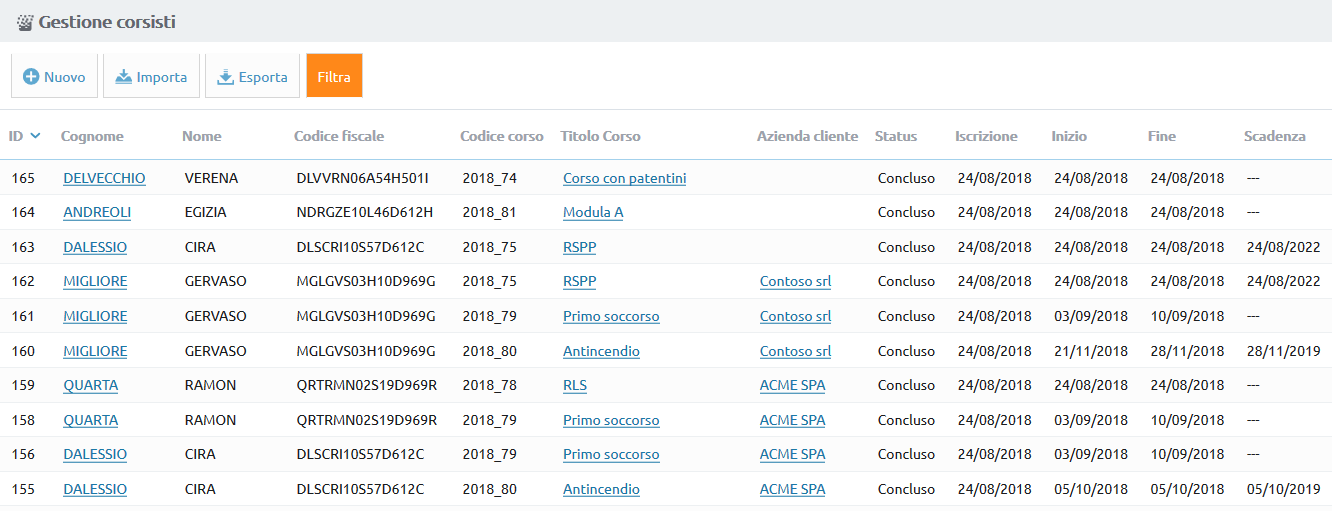
Dal 2002 PigrecoOS è il gestionale più innovativo e completo, adatto per ogni soluzione formativa: e-learning, presenziale, blended learning. PigrecoOS è LMS, CMS, CRM, Marketplace, Scadenzario, Aula Virtuale, Blockchain formativa e non solo.
Un team di esperti sarà sempre a disposizione per guidarti nelle scelte e facilitare il tuo lavoro.
|
PigrecoOS è un prodotto Modulo srl |
|
|
is powered by |
Questo sito fa uso di cookie tecnici per garantire il servizio base e cookie di terze parti per migliorare l’esperienza di navigazione degli utenti e per raccogliere informazioni sull’utilizzo del sito stesso.
Prima di proseguire la navigazione può scegliere liberamente se accettare o non accettare i cookie di terze parti.